Google Maps tiene una base de datos de lugares tan amplia y actualizada que suele ser suficiente para la gran mayoría de los casos, pero es posible que antes o después se te quede corta y necesites buscar y/o navegar a unas coordenadas en Google Maps. Es posible, y bastante fácil.
Si por el motivo que sea necesitas usar coordenadas como origen o destino para una ruta, te contamos la forma más fácil de hacerlo. Además, te decimos cómo puedes obtener las coordenadas de cualquier lugar en Google Maps de forma muy sencilla.
Destino: latitud y longitud
Las coordenadas de un lugar se componen del dato de latitud y longitud, pero hay muchas formas de redactarlos. Es por esto que puede ser algo confuso e incluso frustrante intentar usar coordenadas en Google Maps pues a veces puede no entendernos o dirigirnos a lugares con nombres similares.
El truco para usar coordenadas en Google Maps es tan sencillo como simplificar al máximo y escribir la latitud y la longitud separadas por un espacio, separando los números decimales con un punto. Es decir, para ir a las coordenadas 0,0, escribe 0.0 0.0 en el buscador de Google Maps. Para ir a las coordenadas del kilómetro cero de Madrid, escribe 0.4166161 -3.7037883.
 Las coordenadas 0,0 en Google Maps
Las coordenadas 0,0 en Google Maps
Google Maps nos mostrará la dirección en la lista de sugerencias para la búsqueda, y al tocar a él saltaremos a su ubicación en el mapa. Desde aquí podremos iniciar rutas tocando en Cómo llegar. Ten en cuenta que Google Maps traducirá nuestra dirección para incluir grados, minutos y segundos por separado, de modo que los números cambiarán ligeramente con respecto a lo que hemos buscado. Es normal.
Cómo saber las coordenadas de un sitio
Ahora que ya sabemos cómo buscar unas coordenadas en Google Maps, ¿cómo podemos saber las coordenadas de un lugar? Lo cierto es que Google Maps te lo pone a la vez fácil y difícil. Si haces un toque en un lugar "vacío" del mapa, te aparecerán las coordenadas en la barra de búsqueda y además si desplazas el panel de información inferior hacia arriba, las podrás ver y copiar fácilmente.
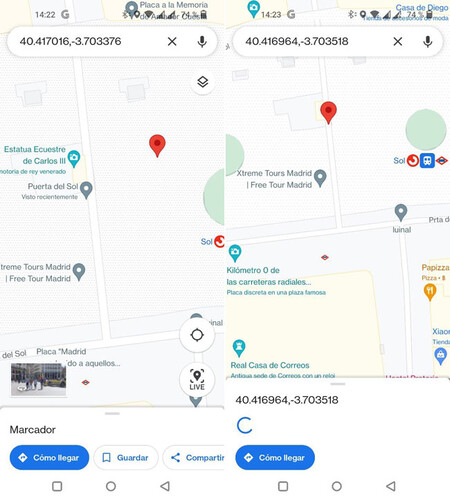 Google Maps a veces nos pone difícil ver las coordenadas de un sitio
Google Maps a veces nos pone difícil ver las coordenadas de un sitio
El problema viene cuando el sitio es un lugar concreto, como por ejemplo un monumento. En tal caso Google Maps para Android nos esconde tanto sus coordenadas como su código Plus. Hay una forma "fácil" de obtenerlas, aunque necesitará que seas bastante rápido: hacer una captura de pantalla después de hacer un toque prolongado en el sitio y antes de que se rellene su información con el nombre "oficial".
Es decir, si quieres saber las coordenadas de la Puerta del Sol de Madrid, puedes hacer un toque prolongado en su icono en Google Maps y mientras carga la información, verás las coordenadas en el panel inferior. No es una forma perfecta de hacerlo, pero al menos sí sencilla de hacer y recordar.





